GroupWise 2012 وVibe 3.2
يوفر GroupWise 8.0.2 والإصدارات اللاحقة عمليات تكامل مع Novell Vibe الذي بإمكانه تعزيز تجربة تعاون GroupWise مع الأدوات والوظائف الإضافية غير المدمجة في تطبيقات البريد الإلكتروني، مثل منتديات المناقشة الثابتة التي تسمح للمستخدمين بالانضمام إلى المحادثات الجارية وعمليات تدفق العمل الفعّالة التي تعمل على أتمتة العمليات اليومية ومساحات عمل الفرق التي تمكن الأشخاص من العمل معًا، وغير ذلك المزيد.
ملاحظة:تُعرف إصدارات Novell Vibe السابقة للإصدار 3.0 باسم Novell Teaming. بغض النظر عن الإصدار الذي تستخدمه حاليًا مع GroupWise، سواء Vibe أو Teaming، فإن التكامل مع نظام GroupWise يكون مماثلاً بشكل أساسي.
يشرح هذا القسم طرقًا مهمة تستطيع من خلالها زيادة وظائف Vibe مباشرة من GroupWise Windows client.
1.0 المتطلبات المسبقة
قبل استخدام Vibe مع GroupWise, تأكد من استيفاء المتطلبات المسبقة التالية:
1.1 المتطلبات المسبقة للمستخدمين النهائيين
-
استخدام GroupWise 8 SP 2 أو إصدار أحدث على نظام التشغيل Windows أو أي إصدار من Vibe. (تُعرف الإصدارات السابقة من Vibe باسم Teaming.)
تعمل بعض الوظائف الموضحة في هذا المستند مع الإصدارات السابقة من GroupWise.
1.2 المتطلبات المسبقة للإدارة
-
يجب تثبيت Vibe وإعداده بواسطة مسئول GroupWise الخاص بك، كما هو موضح في Novell Vibe 3.2 Installation Guide (دليل تثبيت Novell Vibe 3.2) وفي
تكوين GroupWise لاستخدامه مع Novell Vibe
في GroupWise 2012 Interoperability Guide (دليل إمكانية تشغيل GroupWise التفاعلي).
2.0 الوصول إلى Vibe من خلال مجلد Novell Vibe أو مجلد Novell Teaming
بعد إعداد تكامل GroupWise/Vibe، كما هو موضح في تمكين تكامل GroupWise/Vibe لنظام GroupWise
في GroupWise 2012 Windows Client User Guide (دليل مستخدم GroupWise 2012 Windows Client)، يمكنك بسهولة الوصول إلى موقع Vibe من عميل GroupWise من خلال استخدام نقاط التكامل التالية:
-
تتضمن قائمة مجلدات GroupWise مجلد Novell Vibe أو مجلد Novell Teaming في الجزء السفلي.
-
في مجلد Vibe أو Teaming، يكون لديك مجلد يستطيع الوصول إلى مساحة عمل Vibe الشخصية، ومجلد باسم "الفرق الخاصة بي" يسرد كافة الفرق التي تنتمي إليها.
-
من أي فريق مدرج في مجلد "الفرق الخاصة بي"، يمكنك إرسال بريد إلكتروني للفريق والوصول إلى تقويم الفريق والاشتراك في موجز RSS للفريق، وذلك في حالة توفر تقويم وموجز RSS للفريق.
-
عند الاشتراك في موجز RSS·لإحدى الفرق، يتم إنشاء مجلد "نماذج موجز الفريق الخاص بي" أسفل مجلد Vibe أو Teaming.
-
يمكنك النقر فوق أي من مجلدات Vibe في "قائمة مجلدات GroupWise" لعرض صفحة Vibe على الويب في إطار GroupWise الرئيسي.
3.0 الوصول إلى Vibe من لوحة ويب GroupWise
يمكنك إنشاء لوحة GroupWise لعرض عنوان URL الرئيسي لـ Vibe أو أي عنوان URL آخر لـ Vibe تريد عرضه في GroupWise.
على سبيل المثال، يمكنك عرض موجز Novell Vibe الخاص بك في عميل GroupWise. ويمكنك هذا·من الاطلاع على آخر إضافات Vibe أولاً بأول دون مغادرة GroupWise.
للحصول على معلومات عن كيفية القيام بذلك، راجع·إنشاء لوحة جديدة
في بدء التنظيم
في GroupWise 2012 Windows Client User Guide (دليل مستخدم GroupWise 2012 Windows Client).
4.0 البحث في GroupWise وVibe بالتزامن
يتيح لك نظام GroupWise 8 SP 2 والإصدارات اللاحقة إمكانية البحث بشكل متزامن عن معلومات موجودة في GroupWise أو Vibe.
-
في عميل·GroupWise، انقر فوق الرمز
 .
.
يظهر مربع الحوار·"بحث".
-
تأكد من تحديد كافة الخيارات في الإطار على الجانب الأيسر من مربع الحوار.
-
حدد ما تريد البحث عنه عن طريق تحديد المعلومات المناسبة في مربع الحوار "بحث".
-
انقر فوق .
يعرض GroupWise قائمة برسائل GroupWise وإدخالات مجلد Vibe التي تتطابق مع معايير البحث التي حددتها.
5.0 سحب عناصر·GroupWise وإسقاطها في مجلدات Vibe
يتيح لك GroupWise 8 SP 2 والإصدارات اللاحقة سحب رسائل البريد الإلكتروني لنظام GroupWise وإسقاطها في مجلدات Vibe. يعرض Vibe محتوى الرسالة كإدخال لمجلد Vibe في المجلد الذي أسقطت فيه الرسالة.
عندما تسحب رسائل البريد الإلكتروني وتسقطها في Vibe، يجب التنبه إلى السلوكيات التالية:
-
يتم نسخ الرسائل من GroupWise؛ ولا يتم نقلها. يحتفظ GroupWise بنسخة من رسالة البريد الإلكتروني.
-
تظهر مرفقات البريد الإلكتروني في Vibe كمرفقات إدخال مجلد.
يتم إجراء سحب رسالة من GroupWise وإسقاطها في أحد مجلدات Viber داخل عميل GroupWise. يتعين عليك سحب رسائل·GroupWise إلى دليل Vibe والدلائل الفرعية له الموجودة في "قائمة مجلدات GroupWise". ولا يمكنك سحب رسائل GroupWise وإسقاطها في Vibe عندما يكون Vibe معروضًا في مستعرض ويب.
إذا لم ترَ مجلد Novell Vibe أو مجلد Novel Teaming في·"قائمة مجلدات GroupWise"، فإن مسئول GroupWise الخاص بك لم يقم بتمكين تكامل Vibe.
يمكنك إسقاط رسائل في أي من مجلدات Vibe التي لديك حقوق إرسال بريد لها.
لسحب رسالة بريد إلكتروني وإسقاطها في أحد مجلدات Vibe داخل عميل GroupWise:
-
في عميل GroupWise، حدد موقع مجلد Novell Vibe أو مجلد Novell Teaming في "قائمة مجلدات GroupWise".
-
قم بتوسيع مجلد Vibe·أو Teaming.
ترى عندئذ قائمة بمجلدات Vibe·الخاصة بك في "قائمة مجلدات GroupWise".
-
حدد رسالة بريد إلكتروني واسحبها إلى أحد مجلدات Vibe الخاصة بك في "قائمة مجلدات·GroupWise".
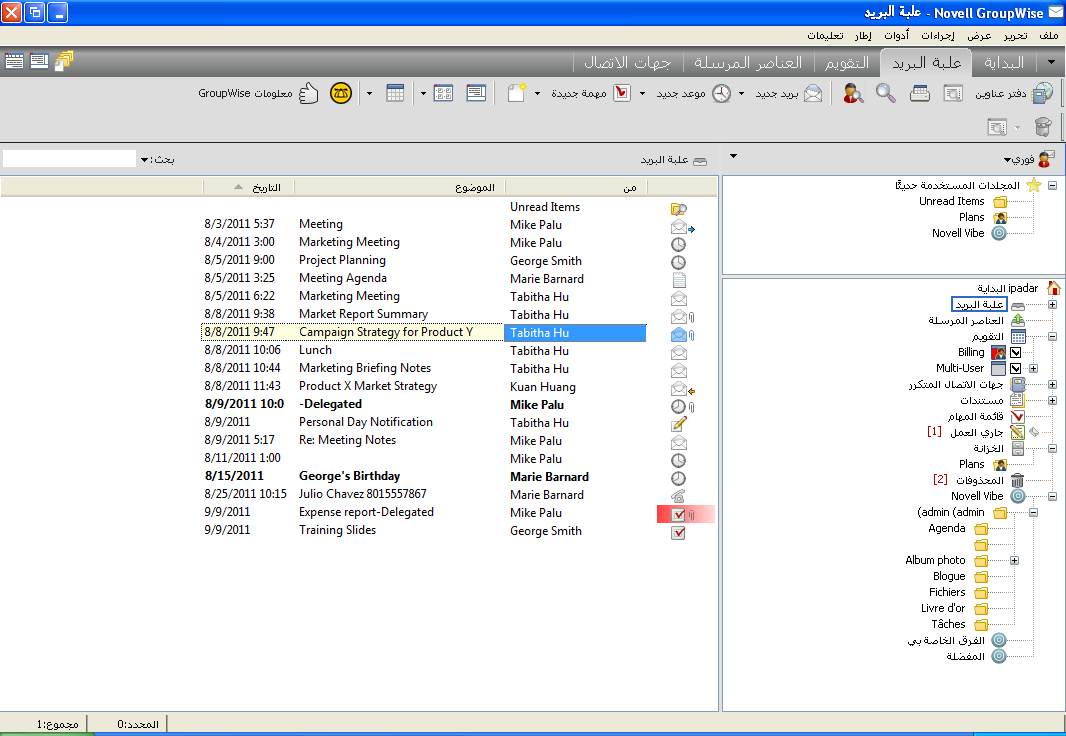
-
انقر فوق مجلد Vibe الذي وضعت به رسالة البريد الإلكتروني.
يتم عرض مجلد Vibe داخل واجهة·GroupWise. يتم عرض رسالة البريد الإلكتروني التي وضعتها في هذا المجلد كإدخال لمجلد Vibe.
6.0 حفظ عناصر في Vibe·من GroupWise
يمكنك·حفظ عناصر GroupWise في Vibe مباشرةً من GroupWise:
-
من العنصر الذي تريد حفظه في Vibe، انقر فوق > .
-
من القائمة المنسدلة ، حدد .
-
حدد مجلد Vibe الذي تريد الحفظ فيه، ثم انقر فوق < .
-
انقر فوق .
7.0 فتح إعلامات Vibe في·GroupWise
في GroupWise 2012، عند فتح إعلام تلقيته من Vibe، يتم تشغيل لوحة GroupWise التي تحتوي على مستعرض يعرض رسالة Vibe.
في إصدارات GroupWise السابقة، فإنه في حالة تلقي رسالة إعلام من Vibe، فإن هذه الرسالة تحتوي على ارتباط تشعبي يمكنك استخدامه لتشغيل مستعرض والانتقال إلى الرسالة.
8.0 عرض نماذج موجز Vibe في GroupWise
يتيح لك Vibe عرض نماذج الموجز الحية لأحدث الإدخالات في الفريق الخاص بك أو الأماكن التي يتم تتبعها أو في الموقع بأكمله، ويمكنك بذلك البقاء على اطلاع بآخر التحديثات في الوقت الحقيقي دون الحاجة إلى دخول موقع Vibe. وكما هو الحال مع Twitter، يمكنك مشاهدة نماذج الموجز الحية لإدخالات المدونات المصغرة الخاصة بالأشخاص الذين تتبعهم.
يتيح لك GroupWise 8.0.2 والإصدارات اللاحقة عرض نماذج موجز Vibe الحية مباشرة من عميل GroupWise.
-
من عميل GroupWise، حدد موقع مجلد Novell Vibe وحدده في "قائمة مجلدات GroupWise".
يتم عرض موجز Vibe.
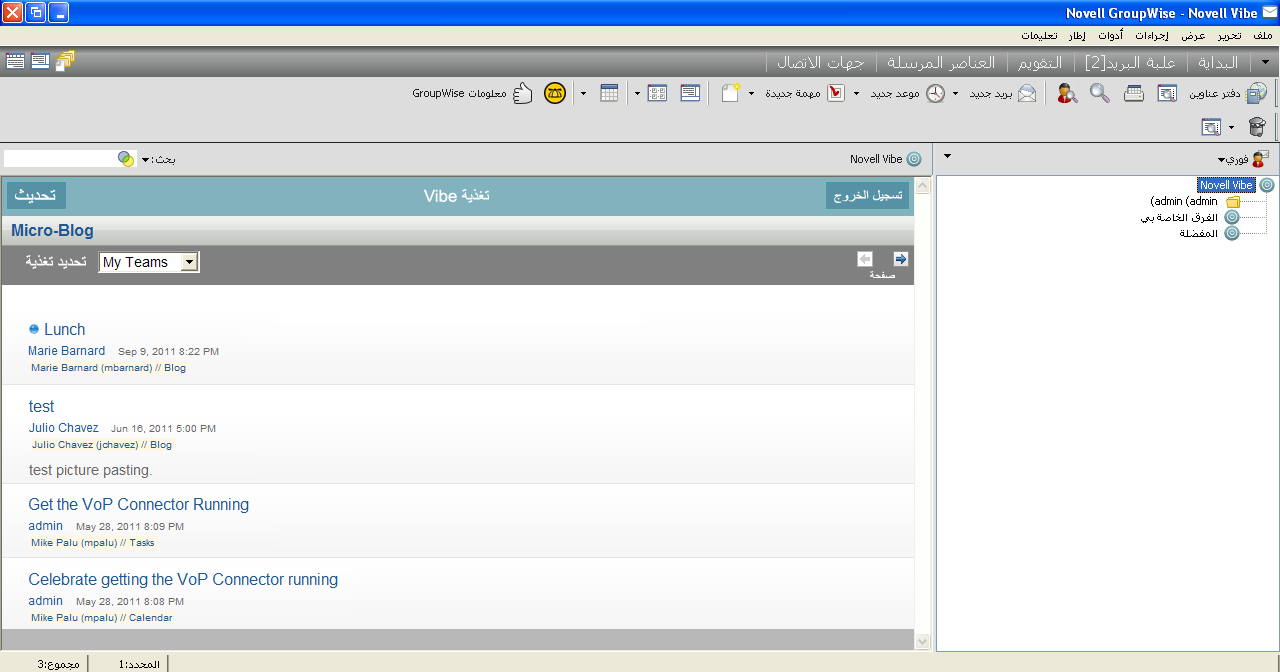
لمزيد من المعلومات حول كيفية استخدام نماذج موجز Vibe، راجع
عرض نماذج الموجز الحية
فيالحصول على معلومات
في Novell Vibe 3.2 User Guide (دليل مستخدم Novell Vibe 3.2).
9.0 تحديث قائمة مجلدات Vibe في GroupWise
تتم مزامنة قائمة مجلدات Vibe في GroupWise مع Vibe كل 10 دقائق ومتى تقوم بإنشاء مجلد Vibe داخل GroupWise.
يمكنك تحديث قائمة مجلدات Vibe يدويًا في·GroupWise:
-
انقر بزر الماوس الأيمن فوق مجلد Novell Vibe في قائمة المجلدات، ثم انقر فوق .
10.0 فهم مزامنة المهام والتقاويم بين Vibe وGroupWise
يمكنك مزامنة مهام وتقاويم Vibe إلى·GroupWise بالطرق التالية:
-
استخدام وظيفة iCal، كما هو موضح في
مزامنة المهام والتقاويم إلى تطبيق سطح المكتب
في Novell Vibe 3.2 User Guide (دليل مستخدم Novell Vibe 3.2). -
استخدام Data Synchronizer Connector لـ Vibe، كما هو موضح في البداية السريعة لـ Vibe Connector.
11.0 الإشعارات القانونية:
حقوق النشر © 2011 لشركة Novell. جميع الحقوق محفوظة. لا يجوز إعادة إصدار أي جزء من هذا المنشور أو نسخه ضوئيًا أو تخزينه على نظام يسمح بالاسترداد، كما لا يجوز نقله إلا بموافقة كتابية صريحة من الناشر. للتعرف على العلامات التجارية لـ Novell، راجع Novell Trademark and Service Mark list (قائمة العلامات التجارية وعلامات الخدمة لـ Novell). كافة العلامات التجارية الخاصة بجهات خارجية هي ملكية خاصة لمالكيها.